
Агуулгын хүснэгт:
- Зохиолч Lynn Donovan [email protected].
- Public 2023-12-15 23:50.
- Хамгийн сүүлд өөрчлөгдсөн 2025-01-22 17:33.
Хавтасны хасалт нэмэх - Norton AntiVirus
- Таныг нээ Нортон Вирусны эсрэг програм хангамж.
- Хайлтын дүрс дээр дараад бичнэ үү Үл хамаарах зүйл .
- Автоматаар хамгаалахыг сонгоно уу Үл хамаарах зүйл хайлтын үр дүнгээс.
- Бодит цагийн хасалт гарч ирэх цонхонд Нэмэх дээр дарна уу Хавтас товч.
- Нэмэх зүйл гарч ирэх цонх гарч ирнэ.
- хайх хавтас C:Program Files (x86)Examsoft програмыг сонгоод OK дарна уу.
Дараа нь би Нортон Антивирусын хавтсыг хэрхэн хасах вэ?
Нортон вирусны эсрэг программ хангамжийн сканнераас файл, хавтсыг хэрхэн хасах вэ
- Norton вирусны эсрэг програмыг нээгээд Тохиргоог сонгоно уу.
- Антивирусыг сонгоно уу.
- Scans and Risks табыг сонгоно уу.
- Үл хамаарах зүйл/Эрсдэл бага хэсэг рүү доош гүйлгээд Сканнераас хасах зүйлсийн хажууд [+] тохируулахыг сонгоно уу.
Нэмж дурдахад, та хавтаснуудыг хэрхэн хасах вэ? ' дээр дарна уу Орхих файл' эсвэл ' Орхих а хавтас ' файлыг сонгох эсвэл хавтас чи хүсч байна оруулахгүй . руу оруулахгүй MP3 файл гэх мэт тодорхой төрлийн бүх файлыг "Файлын төрөл" хэсэгт очно уу. ' дээр дарна уу Орхих файлын өргөтгөл' гэж сонгоод хүссэн файлын төрлийнхөө өргөтгөлийг оруулна уу оруулахгүй гарч ирэх цонхонд.
Хоёрдугаарт, би Norton Internet Security-ээс файлуудыг хэрхэн хасах вэ?
дээр дарна уу Нортон Програмын үндсэн дэлгэцийг харахын тулд 360" дүрсийг дарна уу. "Тохиргоо" дээр товшино уу. Вирусны эсрэг " болон "Scans and Risks" таб дээр товшино уу. Доош гүйлгээд Өргөтгөлүүд/Бага эрсдэлтэй хэсэг рүү шилжинэ үү. "Тохиргоо хийх" холбоос дээр дарна уу Орхих Сканнаас" мөр.
Нортон дахь файлыг хэрхэн цагаан жагсаалтад оруулах вэ?
Файл эсвэл фолдерыг скан хийхээс хасах
- Нортон бүтээгдэхүүнээ эхлүүл.
- Тохиргоо дээр дарна уу.
- Нарийвчилсан тохиргооны доор Антивирус дээр дарна уу.
- Scans and Risks таб дээрээс Үл хамаарах зүйлүүд / Бага эрсдэлүүд рүү доош гүйлгэ.
- Автомат хамгаалалт, SONAR болон Татаж авах тагнуулын илрүүлэлтээс хасах зүйлсийн хажууд "Тохиргоо" дээр дарна уу.
Зөвлөмж болгож буй:
Би MongoDB дахь бүх индексийг хэрхэн хасах вэ?
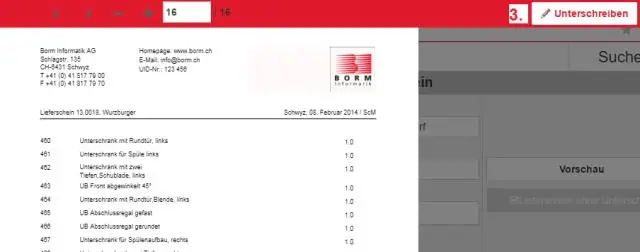
Цуглуулгаас _id индексээс бусад бүх зүйлийг хасахын тулд '*' гэж зааж өгнө үү. Нэг индексийг хасахын тулд индексийн нэр, индексийн тодорхойлолтын баримт бичиг (индекс нь текстийн индекс биш бол) эсвэл индексийн нэрний массивыг зааж өгнө. Текстийн индексийг хасахын тулд индексийн тодорхойлолтын баримт бичгийн оронд индексийн нэрийг зааж өгнө үү
Нортон хэрэгслийн мөрийг Chrome дээр хэрхэн буцааж авах вэ?

Norton Toolbar-г идэвхжүүлэх Нортон бүтээгдэхүүнээ эхлүүлнэ үү. Тохиргоо дээр дарна уу. Нарийвчилсан тохиргооны доор Identity Protection дээр дарна уу. Identity Safe-ийн хажууд "Тохиргоо" дээр дарна уу. Цонхны доод хэсэгт байрлах Norton Identity Safe цонхны Тохиргооны дүрс дээр дарна уу. "Ерөнхий" таб дээр Google Chrome-ын хажууд "Суулгах өргөтгөл" дээр дарна уу
Би Ricoh дахь фолдерыг хэрхэн скан хийх вэ?

Фолдер руу скан хийх үед хийх үндсэн журам Өмнөх тохиргоо байхгүй эсэхийг шалгаарай. Сүлжээнд хүргэх сканнерийн дэлгэц эсвэл имэйлийн дэлгэц гарч ирвэл Scan to Folder дэлгэц рүү шилжинэ үү. Эх хувийг байрлуул. Шаардлагатай бол нягтрал, сканнерийн хэмжээ зэрэг сканнерийн тохиргоог зааж өгөхийн тулд [Scan Settings] дээр дарна уу. Шаардлагатай бол сканнердах нягтыг зааж өгнө үү
Би Google Drive дахь фолдерыг хэрхэн зиплэх вэ?

Google Драйваас шахах файлдаа оруулахыг хүсэж буй файл/хавтасаа сонгоно уу. Та хөтчийнхөө баруун доод талд байгаа явцыг харж болно. Үүнийг хийж дууссаны дараа шахсан. zip файл таны компьютерт татагдах болно
Google Драйв дахь хуваалцсан фолдерыг хэрхэн хуулах вэ?

Энгийн арга: Драйвдаа хуулахыг хүссэн файлуудыг агуулсан хуваалцсан хавтас руу очно уу. Хуулахыг хүссэн бүх файлаа сонгоно уу. Баруун дээд буланд байрлах гурван босоо цэг дээр товшоод "хуулбар хийх" гэснийг сонгоод файлууд таны драйв дээр гарч ирнэ. Тэднийг хавтасаар нь дахин ангилах нь таны толгойны өвчин юм:p
